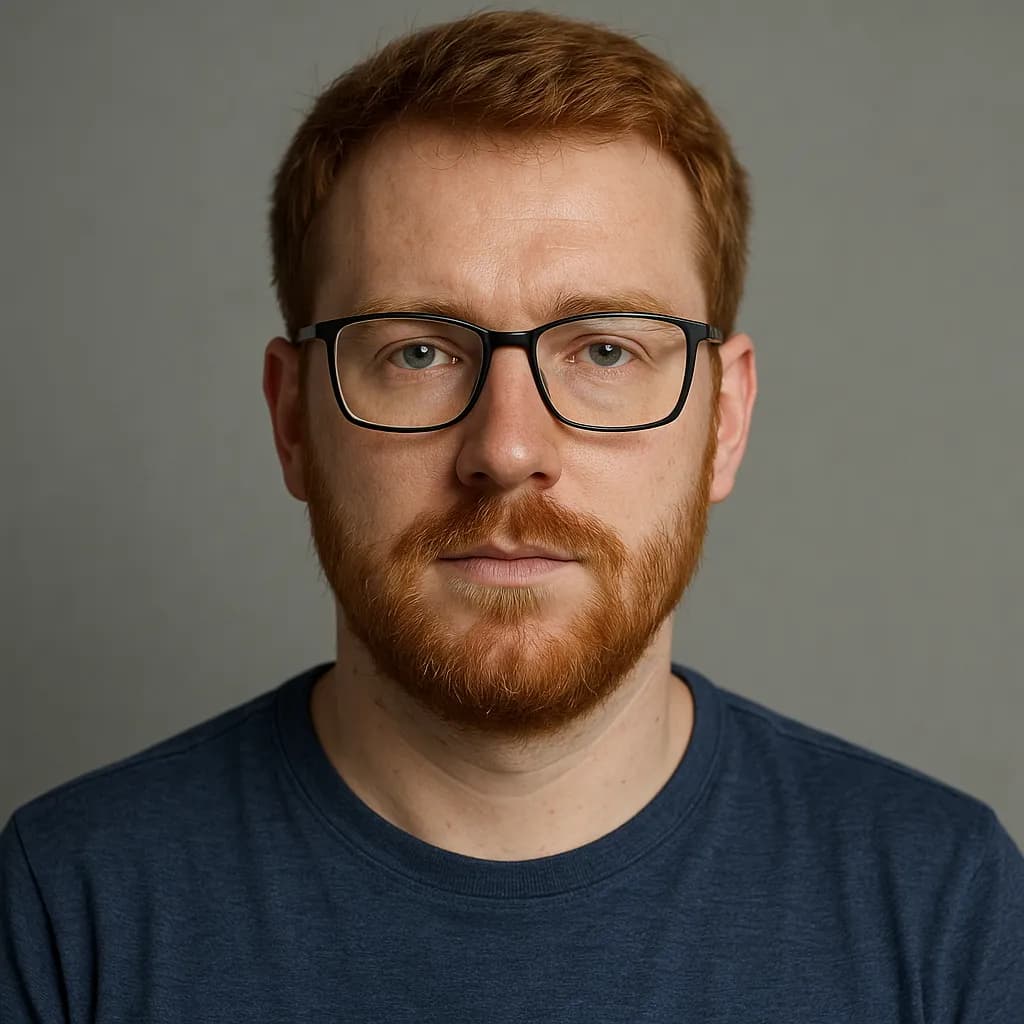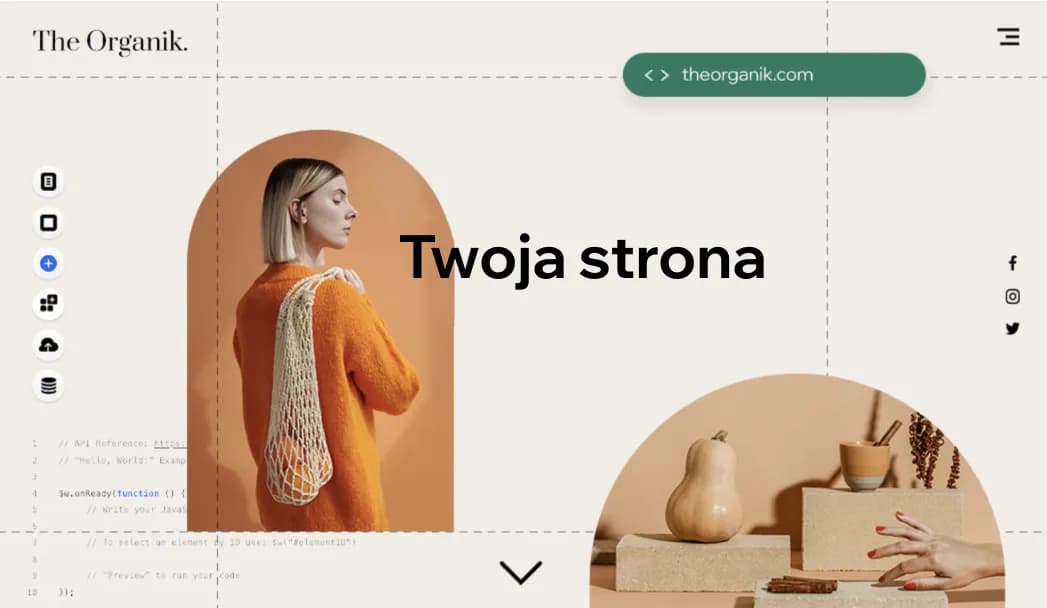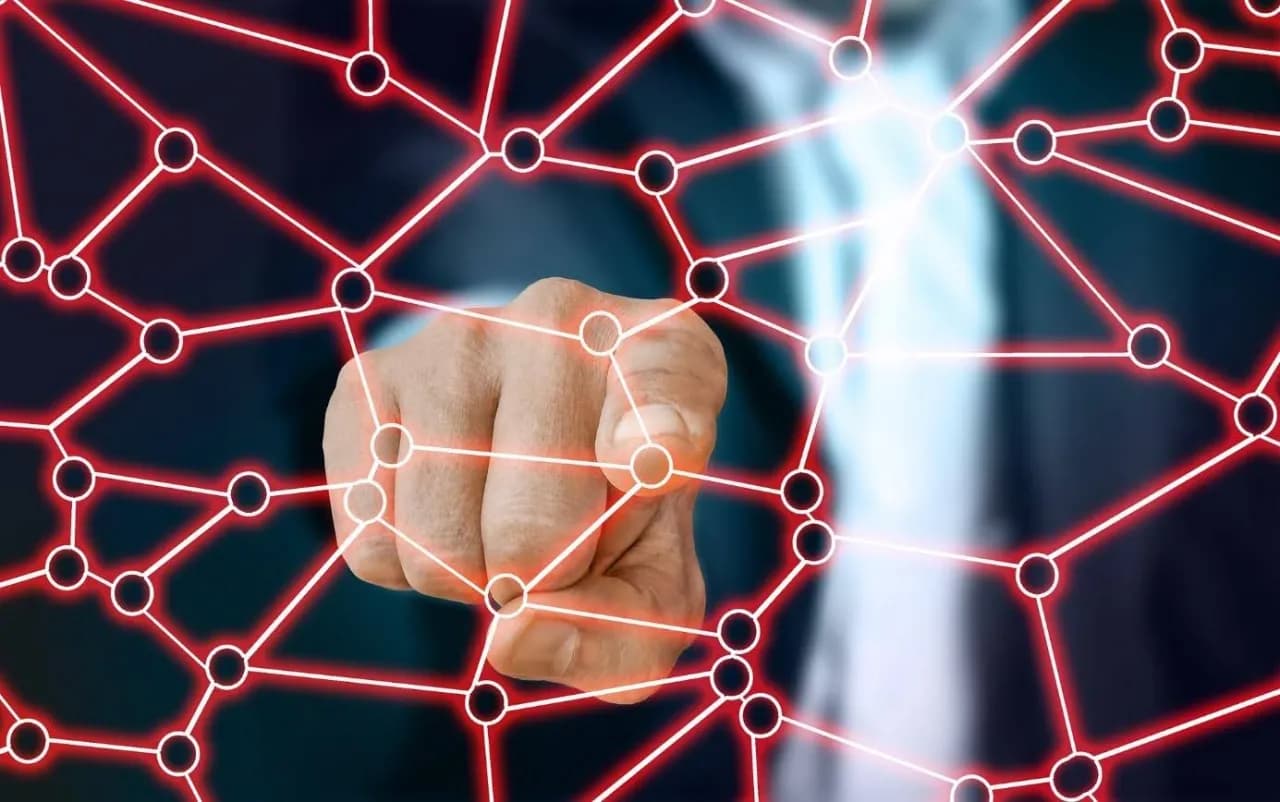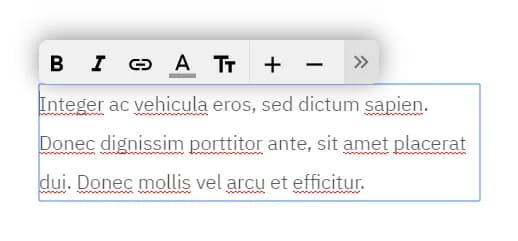Aby zapisać stronę internetową w formacie HTML, nie musisz być ekspertem w programowaniu. Wystarczy, że skorzystasz z prostego edytora tekstu, takiego jak Notatnik. Proces jest szybki i intuicyjny, a po kilku krokach będziesz mógł cieszyć się swoją własną stroną HTML, którą możesz edytować i przeglądać w dowolnym momencie.
W artykule dowiesz się, jak skutecznie zapisać stronę internetową jako plik HTML, jakie metody edycji są dostępne, oraz jak unikać najczęstszych błędów, które mogą pojawić się podczas tego procesu. Dzięki tym informacjom zyskasz pewność siebie w pracy z HTML i będziesz mógł łatwiej zarządzać swoimi stronami internetowymi. Najważniejsze informacje:- Możesz zapisać stronę jako plik HTML, używając prostego edytora tekstu, takiego jak Notatnik.
- Upewnij się, że zapisujesz plik z rozszerzeniem .html, na przykład moja_strona.html.
- W artykule znajdziesz szczegółowe instrukcje dotyczące zapisywania stron w różnych przeglądarkach.
- Dowiesz się, jak edytować zapisane pliki HTML, aby poprawić ich wydajność.
- Artykuł wskazuje najczęstsze błędy przy zapisywaniu stron HTML i jak ich unikać.
Jak skutecznie zapisać stronę internetową jako plik HTML?
Aby zapisać stronę internetową w formacie HTML, istnieje kilka prostych metod, które można wykorzystać w popularnych przeglądarkach, takich jak Chrome, Firefox czy Edge. Proces ten jest bardzo intuicyjny i nie wymaga zaawansowanej wiedzy technicznej. Wystarczy kilka kliknięć, aby zarchiwizować interesującą stronę i mieć do niej dostęp offline. W tym artykule przedstawimy, jak to zrobić krok po kroku.
W każdej przeglądarce proces zapisywania strony jako pliku HTML jest podobny, ale mogą występować drobne różnice w interfejsie. Warto znać te różnice, aby szybko i sprawnie zrealizować swoje zadanie. Poniżej znajdziesz listę przeglądarek oraz ich specyficzne metody zapisywania stron internetowych w formacie HTML.
- Google Chrome: Wybierz „Plik” w menu, następnie „Zapisz jako...” i wybierz lokalizację oraz format HTML.
- Mozilla Firefox: Kliknij „Plik”, potem „Zapisz stronę jako...” i wybierz format pliku HTML.
- Microsoft Edge: Przejdź do „Więcej opcji” (ikona trzech kropek), wybierz „Zapisz stronę jako...” i zapisz w formacie HTML.
Krok po kroku: Zapis strony w przeglądarce internetowej
Aby zapisać stronę w przeglądarce internetowej, wystarczy postępować zgodnie z poniższymi krokami. Najpierw otwórz stronę, którą chcesz zapisać. Następnie w menu przeglądarki wybierz opcję „Plik”, a potem „Zapisz jako...”. W oknie dialogowym, które się pojawi, upewnij się, że wybierasz format .html. Na koniec nadaj plikowi odpowiednią nazwę, na przykład „moja_strona.html”, i kliknij „Zapisz”. Teraz masz lokalną kopię strony, którą możesz przeglądać offline.
Jak używać narzędzi deweloperskich do zapisywania HTML?
Narzędzia deweloperskie w przeglądarkach to potężne funkcje, które umożliwiają nie tylko przeglądanie, ale także zapisywanie HTML z aktywnej strony internetowej. Aby skorzystać z tych narzędzi, wystarczy kliknąć prawym przyciskiem myszy na stronie i wybrać opcję „Zbadaj” lub „Inspect” w menu kontekstowym. Otworzy się panel narzędzi deweloperskich, w którym możesz zobaczyć strukturę HTML strony.W panelu narzędzi deweloperskich możesz przeglądać elementy HTML, a także modyfikować je w czasie rzeczywistym. Aby zapisać konkretną część kodu, wystarczy kliknąć prawym przyciskiem myszy na wybranym elemencie w zakładce „Elements” i wybrać „Copy” > „Outer HTML” lub „Inner HTML”. Następnie możesz wkleić skopiowany kod do edytora tekstu, takiego jak Notatnik, i zapisać go jako plik .html. Dzięki temu masz pełną kontrolę nad tym, co chcesz zarchiwizować z danej strony internetowej.
Wybór odpowiedniego edytora tekstu do HTML
Wybór odpowiedniego edytora tekstu do pracy z HTML ma kluczowe znaczenie dla efektywności i komfortu edytowania kodu. Istnieje wiele edytorów, które oferują różnorodne funkcje, takie jak podświetlanie składni, automatyczne uzupełnianie kodu oraz możliwość podglądu na żywo. Popularne opcje to Notepad++, który jest lekki i prosty w użyciu, oraz Sublime Text, znany z zaawansowanych funkcji i wsparcia dla wielu języków programowania. Inne godne uwagi edytory to Visual Studio Code, który oferuje rozbudowane możliwości rozszerzeń, oraz Atom, który jest otwartym oprogramowaniem stworzonym przez GitHub.
Warto zwrócić uwagę na funkcje, które mogą ułatwić pracę, takie jak możliwość pracy z wieloma plikami jednocześnie, wbudowane narzędzia do debugowania oraz integracja z systemami kontroli wersji. Wybierając edytor, zastanów się, jakie funkcje są dla Ciebie najważniejsze i jakie są Twoje potrzeby. Dobrze dobrany edytor nie tylko przyspieszy proces tworzenia kodu, ale również zwiększy jego jakość.
Jak otworzyć i edytować plik HTML w przeglądarce?
Aby otworzyć i edytować plik HTML w przeglądarce, wystarczy kilka prostych kroków. Najpierw znajdź plik HTML na swoim komputerze i kliknij na niego prawym przyciskiem myszy. Wybierz opcję „Otwórz za pomocą” i wskaź swoją przeglądarkę, np. Chrome, Firefox lub Edge. Po otwarciu pliku w przeglądarce, możesz zobaczyć, jak strona wygląda w rzeczywistości.
Jeśli chcesz wprowadzić zmiany w kodzie, otwórz plik w edytorze tekstu, wprowadź potrzebne poprawki, a następnie zapisz plik. Aby zobaczyć zmiany w przeglądarce, odśwież stronę (naciśnij klawisz F5 lub kliknij przycisk odświeżania). To prosty sposób na testowanie i weryfikację zmian w czasie rzeczywistym, co ułatwia pracę nad stroną internetową.
Najczęstsze błędy przy zapisywaniu stron HTML i jak ich unikać
Podczas zapisywania plików HTML można napotkać kilka powszechnych błędów, które mogą prowadzić do problemów z wyświetlaniem lub funkcjonalnością stron. Jednym z najczęstszych błędów jest nieprawidłowe rozszerzenie pliku. Użytkownicy często zapisują plik jako .txt zamiast .html, co uniemożliwia przeglądarkom poprawne zinterpretowanie kodu. Kolejnym problemem jest brak odpowiednich zasobów, takich jak obrazy czy style CSS, które mogą nie być zapisywane razem z plikiem HTML, co prowadzi do błędów w wyświetlaniu strony.
Innym częstym błędem jest pomijanie testowania zapisanej strony w różnych przeglądarkach. Strony mogą wyglądać różnie w zależności od przeglądarki, co może prowadzić do nieoczekiwanych problemów. Aby uniknąć tych pułapek, ważne jest, aby zawsze sprawdzać, czy plik został zapisany z odpowiednim rozszerzeniem oraz czy wszystkie zasoby są dostępne. Regularne testowanie i weryfikowanie kodu HTML pomoże zapewnić jego poprawne działanie na różnych platformach.
- Nieprawidłowe rozszerzenie pliku (np. .txt zamiast .html)
- Brak zasobów, takich jak obrazy czy CSS
- Nieprzetestowanie strony w różnych przeglądarkach
Problemy z formatowaniem i jak je naprawić
Podczas zapisywania plików HTML mogą wystąpić różne problemy z formatowaniem, które wpływają na wygląd strony. Często zdarza się, że znaki specjalne, takie jak cudzysłowy czy znaki zapytania, są źle interpretowane przez przeglądarki. Aby naprawić te problemy, warto upewnić się, że plik jest zapisany w odpowiednim kodowaniu, na przykład UTF-8. Ponadto, przeglądanie kodu w edytorze tekstu pozwala na zidentyfikowanie i poprawienie błędów, takich jak brakujące tagi lub niezamknięte elementy HTML.
Jak unikać utraty zasobów podczas zapisywania strony?
Aby zapisać stronę internetową HTML i uniknąć utraty zasobów, takich jak obrazy, skrypty czy style CSS, warto zastosować kilka sprawdzonych strategii. Po pierwsze, upewnij się, że zapisujesz stronę w formacie, który zachowuje wszystkie powiązane pliki. W przypadku korzystania z przeglądarek, takich jak Chrome czy Firefox, wybierz opcję „Zapisz stronę jako...” i upewnij się, że wybierasz format „Strona kompletną” lub „Zapisz jako plik HTML z zasobami”.
Po drugie, jeśli ręcznie kopiujesz kod HTML, pamiętaj, aby również skopiować wszystkie zewnętrzne zasoby, takie jak obrazy i pliki CSS. Możesz to zrobić, przeszukując kod źródłowy strony i zapisując każdy z zasobów w odpowiednich lokalizacjach na swoim dysku. Na koniec, regularnie testuj zapisaną stronę w przeglądarce, aby upewnić się, że wszystkie elementy działają poprawnie. Dzięki tym krokom zminimalizujesz ryzyko utraty istotnych zasobów podczas zapisywania stron HTML.
Czytaj więcej: Jak sprawdzić datę publikacji strony internetowej i uniknąć błędów
Jak wykorzystać zapisane strony HTML do nauki i eksperymentów?

Zapisane strony HTML mogą być nie tylko archiwum, ale także doskonałym narzędziem do nauki i eksperymentowania z kodem. Po zapisaniu strony, możesz otworzyć ją w edytorze tekstu i modyfikować różne elementy, aby zobaczyć, jak zmiany wpływają na wygląd i funkcjonalność strony. Na przykład, zmieniając style CSS lub dodając nowe elementy HTML, możesz praktycznie uczyć się, jak działa kod, a także rozwijać swoje umiejętności programistyczne.
Co więcej, możesz wykorzystać zapisane strony jako bazę do tworzenia własnych projektów. Przykładowo, możesz zainspirować się strukturą i stylem istniejącej strony, a następnie stworzyć własną wersję, która lepiej odpowiada Twoim potrzebom. Dzięki temu procesowi nie tylko rozwijasz swoje umiejętności, ale również tworzysz unikalne projekty, które mogą być przydatne w przyszłości, na przykład w portfolio zawodowym. Eksperymentowanie z zapisanymi stronami HTML otwiera nowe możliwości nauki i kreatywności w programowaniu.